
Всем доброго времени суток! Хочу рассказать немного об одной забавной штуке буржуйского производства, а именно блока штатного блютуза от General Motors UHP4.

C момента покупки машины я знал, что в ней предустановлен модуль Bluetooth и можно подключить мобильный телефон, и через него принимать звонки и звонить через встроенную гарнитуру. Честно говоря я конечно проверил работоспособность этой гарнитуры, убедился, что работает и после этого толком ей не пользовался. Ну вот однажды решил все-таки "поближе познакомиться" с возможностями этой штуки, а предшествовало этому одна неприятность с машиной: детская болезнь астр — это треск шестеренок и тяг на улитке, которые трутся при переключении заслонки в системе климата.
Не обошел стороной и меня данный недуг. Решил я самостоятельно вылечить эту болячку (благо в инете хватает информации по решению этой проблемы). Для этого прикупил синтетическую литиевую смазку MANNOL 7901. Смазку удобно наносить есть трубочка, которая идет в комплекте.





Взял смазку и обильно смазал все пластиковые детали, которые попались на глаза.

Не успел я пройтись по второму разу смазкой по пластиковым деталям, как кнопка на балончике запала-похоже клапан сломался! Ну ничего, один раз смазал надеюсь хватит надолго.
Также когда снимал нижний кожух рулевой колонки обратил внимание вот на эту "коробочку", от которой в непонятном направлении отходил жгут проводов.

Собственно давайте вернемся к нашим баранам))). После всего этого я покурил вечерок во "всемирной помойке" и нашел таки что же это за зверь такой?
Ниже приведу выдержки из статей, которые нашел на просторах интернета на штатный Bluetooth модуль UHP4.
Итак, для установки Штатной громкой связи нам понадобиться :
1.Bluetooth модуль
2.Микрофон
3.Штатная магнитола
4.Проводка
5.Tech2
1.Bluetooth модуль(код GM 17 88 440). Существует несколько моделей, видов Bluetooth модулей, некоторые поддерживают голосовое управление, некоторые -нет.
Отличить можно по альфа коду (Альфакод — две буквы на наклейке изделия)
ИДЕНТ. ZC ДЛЯ ИСПОЛЬЗОВАНИЯ БЕЗ РЕЧЕВОГО УПРАВЛЕНИЯ
ИДЕНТ. ZJ ДЛЯ ИСПОЛЬЗОВАНИЯ С РЕЧЕВЫМ УПРАВЛЕНИЕМ
ИДЕНТ. ZY ДЛЯ ИСПОЛЬЗОВАНИЯ С РЕЧЕВЫМ УПРАВЛЕНИЕМ
ИДЕНТ. СА ДЛЯ ИСПОЛЬЗОВАНИЯ С РЕЧЕВЫМ УПРАВЛЕНИЕМ
Хочу предупредить, что модуль Bluetooth является отдельным устройством которое привязывается к автомобилю посредством вашего Car Pass, приобретая не новое устройство, убедитесь что оно правильно снято дилерским оборудованием иначе у вас могут возникнуть проблемы в установке, точнее установить данное оборудование будет невозможно.
2. штатный микрофон (код GM 67 88 544),

4. Проводка
Для установки вам понадобиться 32-контактный разъем для подключения. Приобрести его можно на любой разборке, он используется в автомобилях opel для подключения бортового дисплея (Astra G, Astra H, Vectra C, Vectra B, Corsa D, Corsa C, Zafira B, Omega B и других )

Вот ниже приведена схема распайки проводов на разъемах.
Подключение проводов должно быть выполнено таким образом как показано в таблице
Разъем Bluetooth Разъем магнитолы пояснение
1 13 9 Сan Low
2 14 10 Can Hi
3 27 34 TelAud +
4 11 40 TelAud —
5 23 11 Mute
6 32 15 Vcc+
7 16 12 Gnd
8 9 Not connected Mic Gnd
9 25 Not connected Mic Signal
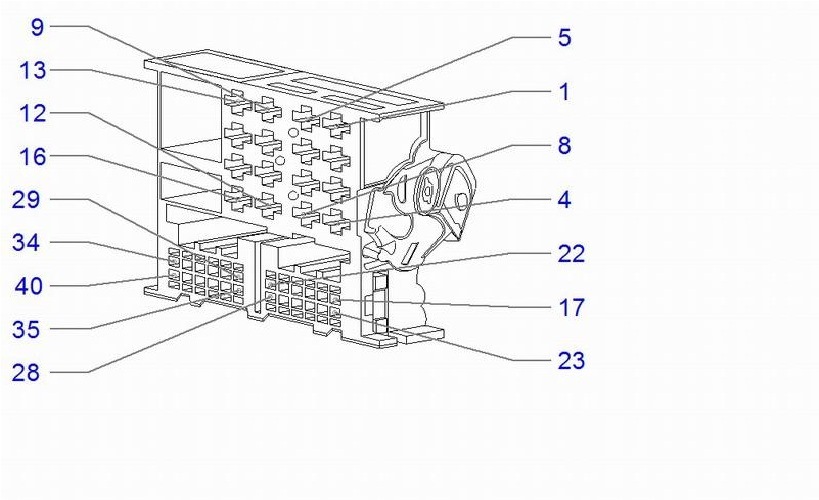
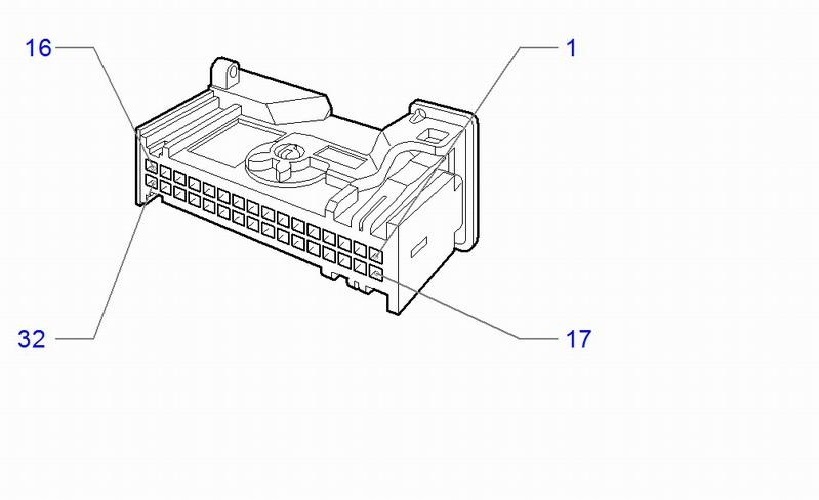

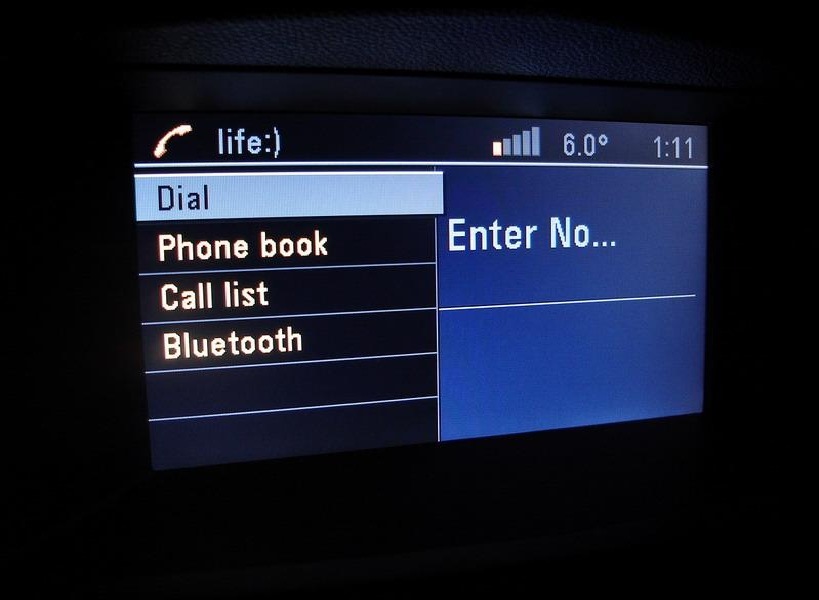
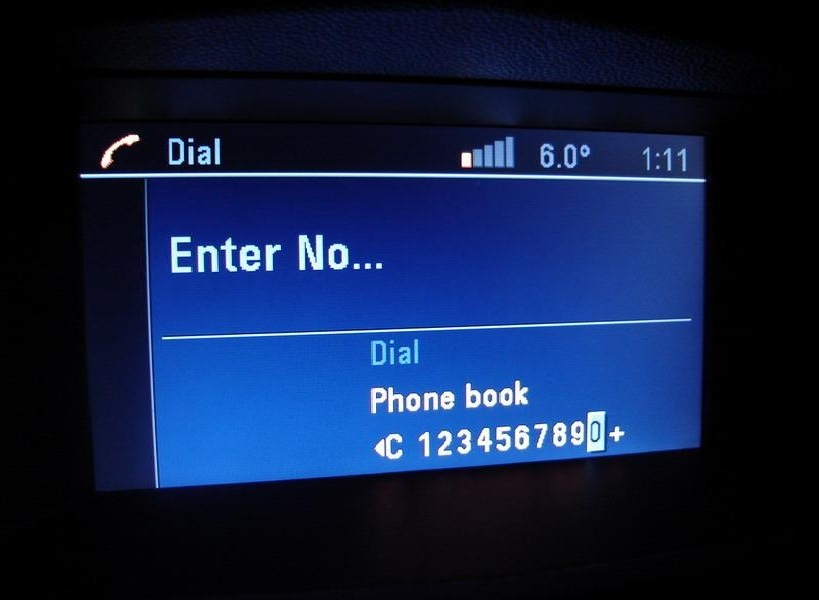
В самой последней вкладке вы можете настроить громкую связь, например подключить ваш телефон или удалить его из списка и подключить иной.
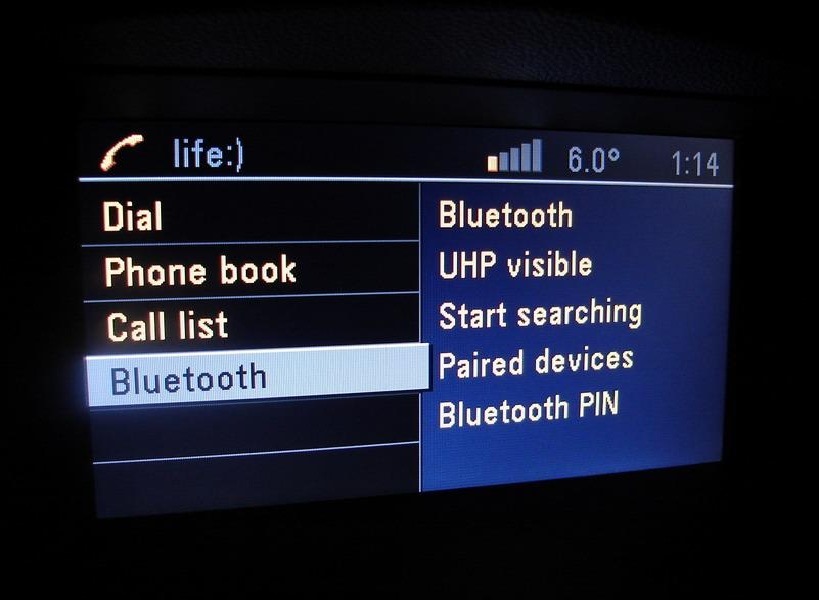
Голосовое управление :
Если у вас блок с голосовым управлением то вы можете использовать эту функцию :
Для этого необходимо нажать на клавишу голосового управления.

Ниже приведен диалог
Вообще же, при разговоре с системой получается примерно такой диалог
— (жмем кнопку)
— … Слишим короткий сигнал
— (Я) Dial ( Дайал)
— система нас спрашивает, Name or Number ? (Нэйм ор намбер)
— (Я) Name ( Нейм)
— система нас спрашивает The Name Please ? (Зе нейм, плиз?)
— (Я) (называю метку) Птичко! (под данной меткой указан человек с кличкой феникс)
— система нас спрашивает Call Now ? (колл нау?)
— Yes (йес! )
— (звонит фениксу)
— (жму кнопку)
— … Слишим короткий сигнал!
— (Я) Dial ( Дайал)
— система нас спрашивает, Name or Number ? (Нэйм ор намбер)
— (Я) Number (нам бер)
— система нас спрашивает The number Please (зе намбер, плиз!)
— (Я) произношу номер на английском языке
— система (повторяет за вами в промежутках между произносимыми группами цифр…если сам ошибся, можно удалить нужное количество цифр…или если она не распознала, сама переспросит)
— …далее система спрашивает о конце ввода номера, подтверждаю ей)
— затем система нас спрашивает: Call Now ? (колл нау?)
— — Yes (йес! )
— далее система звонит по номеру который вы произнесли
Удобна эта система громкой связи или нет? Однозначно она удобнее нежели наушник на ухе или какая-либо нештатная система т.к она совмещена со штатным оборудованием, номер телефона выводиться на штатный дисплей .Естественно есть недостатки, как например отсутствие поддержки кирилицы но наиболее набираемые номера возможно перевести в вашей телефонной книге в транслит, кроме того всегда есть возможность набрать нужного абонента на вашем аппарате и просто разговаривать по громкой связи. Также хочется добавить что система работает с дисплеями GID и CID.
P.S. От себя хочу добавить, что штатная громкая связь действительно очень удобна в эксплуатации, все управление выведено на руле, при входящем и исходящем вызовах звук со всех внешних источников автоматически приглушается и вы слышите собеседника через штатную акустику авто.
Всем удачи на дорогах! Спасибо всем осилившим эту статью до конца надеюсь она Вам понравилась!

В общем загорелся установкой штатной громкой связи, так как кнопки на руле есть, но свою функцию не выполняют, будем исправлять.
Когда менял фильтр салона, решил сразу глянуть разъем от цифрового радио, но к сожалению у меня его не оказалось, придется искать разъем.
Сначала прошил свою нави600 под громкую связь, а потом уже компоненты начал заказывать. Прошивал Rusnet1 .
Нашел на авито блок блютуза с антенной за 1500р.

Микрофон от Opel Mokka за 800р.

Разъем в блок блютуза 350р.

С установкой помогал Rusnet1 Спасибо тебе))
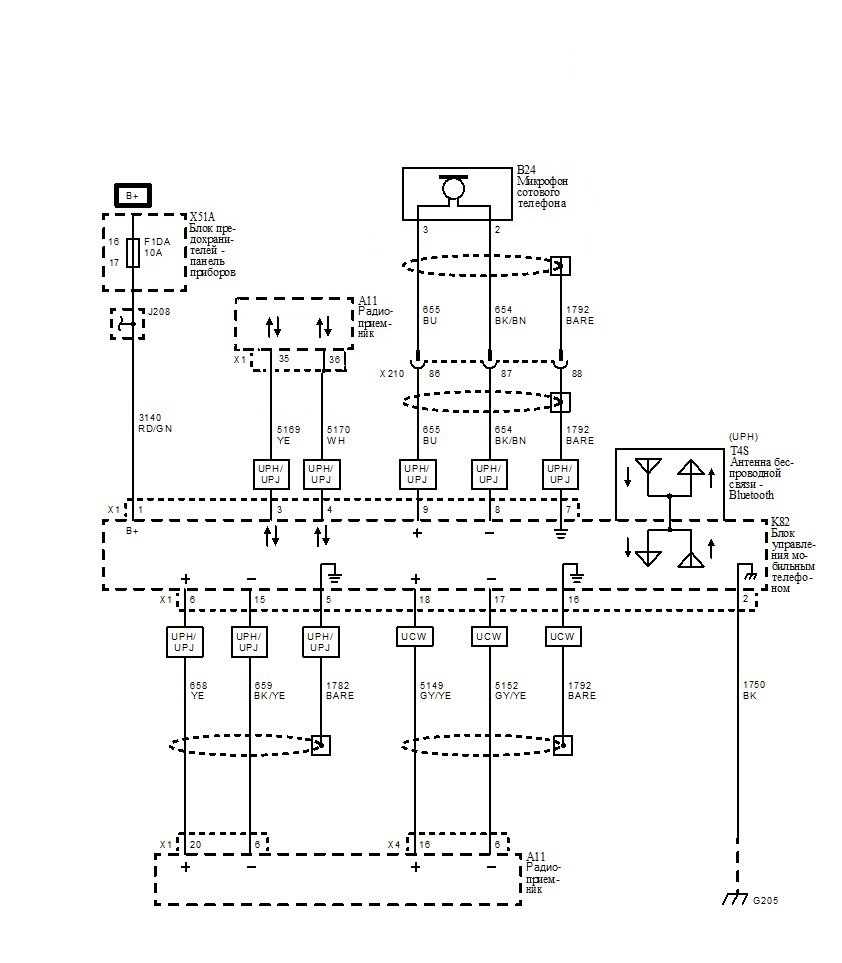
Переведу на русский.
От блока громкой связи:
1 — красный это ( 12+ )
2 — черный это ( — )
Подключаются в разъем Х1 (большой черный разъем магнитолы).
——————-
3 — желтый CAN шина средней скорости
4 — белый CAN шина средней скорости
Подключаются в разъем Х1 в 35 и 36 пины.
——————-
7 — Экран микрофона
8 — синий-черный Микрофон ( — )
9 — синий Микрофон ( + )
Я задействовал только 8 и 9 провода, экранизировать не стал, подключил напрямик к микрофону с соблюдением полярности, 7 пин снял с колодки, он потом понадобится.
——————-
5 — Экран спикеров, я снял этот пин.
6 — Спикеры ( + )
15 — Спикеры ( — )
Подключается в разъем Х1 в 20 и 6 пины.
——————-
17 — Голосовое управление ( — )
18 — Голосовое управление ( + )
Подключаются в разъем Х4 в 6 и 16 пины (небольшой белый разъем на магнитоле).
Те 2 пина что снял поставил в 17 и 18, так как их там не было.

Подключил ( + ) и ( — ) В этот разъем
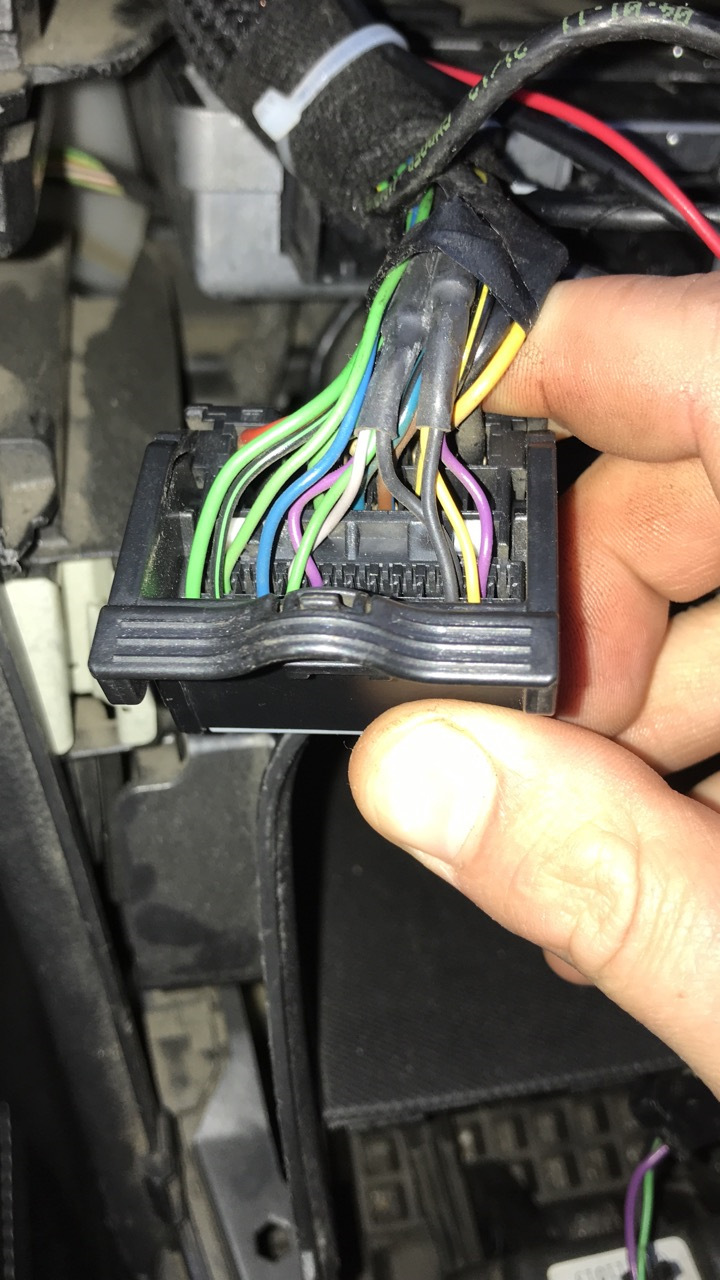
Далее подключил 17 и 18 провода в 6 и 16.
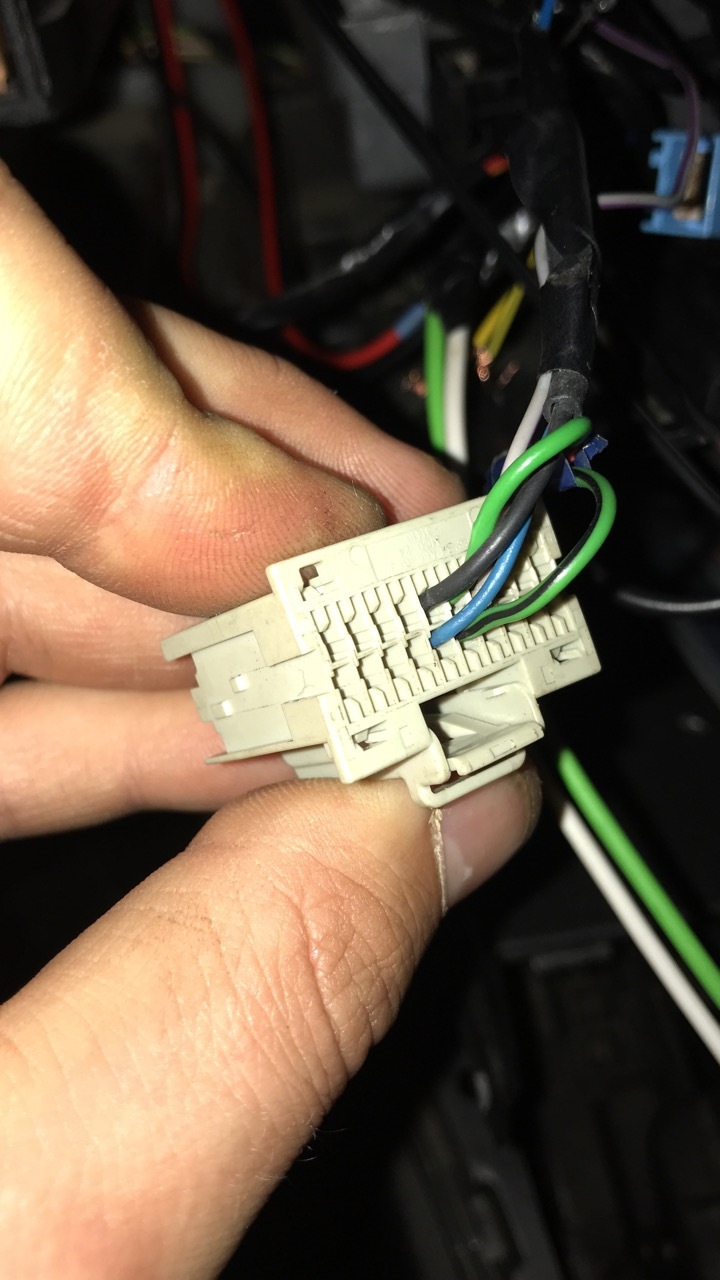
Так как провода у меня были вставлены, я просто примотал к проводам, не стал резать провода.

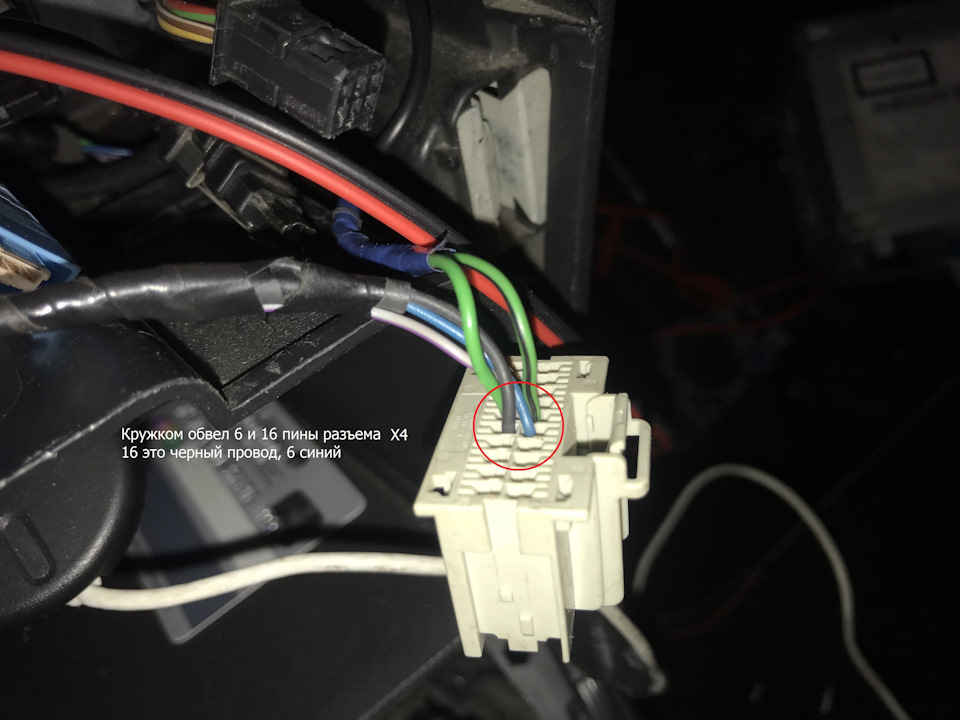
Далее подключил 3 и 4 пины к 35 и 36.
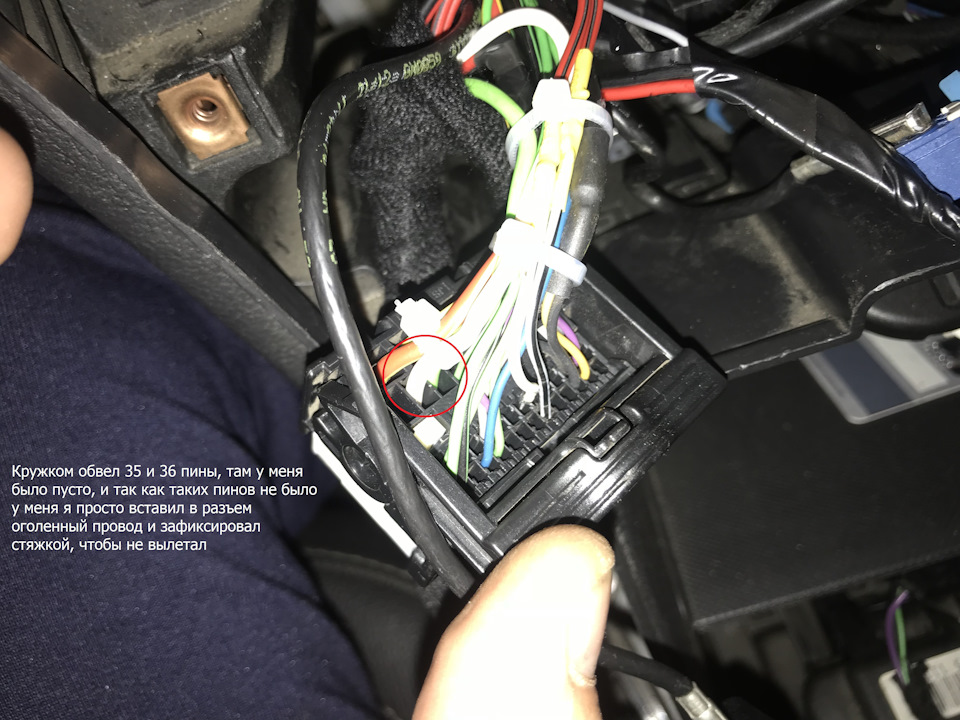
Проводку собрал и замотал шумкой чтобы все было красиво.


Подключил микрофон и поставил на законное место.

Проверяем все работает, только пришлось скинуть на заводские, так как со старой машины информация осталась.
НАСТРОЙКА МОБИЛЬНОГО ТЕЛЕФОНА «HANDS-FREE»
Вы можете выбрать следующие варианты:
• Paired list (перечень подключенных устройств)
• Pair phone (подключить телефон)
• Delete phone (удалить телефон)
• Bluetooth® connection (подключение Bluetooth®)
• Delete phone book (удаление телефонной книги)
Процедура подключения устройства:
Если Вы хотите установить соединение с системой «Bluetooth®» в первый раз, необходимо осуществить процедуру согласования в соответствии с указанным ниже порядком:
1. Поверните выключатель зажигания в положение Асе.
2. Включите аудиосистему и Ваш мобильный телефон.
1. Кратковременно нажмите на кнопку MENU.
2. Нажмите на кнопку ENTER.
3. Вращайте регулятор MENU/VOL до выбора пункта PAIR PHONE, затем нажмите на кнопку ENTER.
4. На дисплее появится надпись READY ТО PAIR (готов к подключению), а затем надпись «PASSCODE=1234» (код = 1234).
На мобильном телефоне:
1. Включите функцию подключения через Bluetooth®.
2. Включите режим поиска оборудования, поддерживающего функцию Bluetooth. Для более подробной информации обратитесь к инструкции по эксплуатации вашего мобильного телефона. Если в режиме поиска устройство обнаружено, это будет отображено на дисплее Вашего мобильного телефона.
3. Выберите устройство под названием MY CAR (мой автомобиль).
4. Введите код 1234, показанный на дисплее аудиосистемы, при помощи клавиатуры Вашего мобильного телефона, а затем нажмите клавишу подтверждения на Вашем мобильном телефоне.
• После завершения подключения аудиосистема автоматически зарегистрирует мобильный телефон, и на дисплее аудиосистемы появятся надписи «PAIRING ОК» (успешное подключение) и – CONNECT ОК» (успешное установление связи). Если система не может зарегистрировать телефон (появляется сообщение «PAIRING FAIL» -неудачное подключение), то вновь выполните описанную процедуру или обратитесь к руководству по эксплуатации Вашего мобильного телефона.
CONNECT ОК» (успешное установление связи). Если система не может зарегистрировать телефон (появляется сообщение «PAIRING FAIL» -неудачное подключение), то вновь выполните описанную процедуру или обратитесь к руководству по эксплуатации Вашего мобильного телефона.
Сообщения на дисплее
Кратковременно нажмите на кнопку MENU

PHONE SETUP (настройки телефона)
Нажмите ни кнопку ENTER

Поверните ручку «MENU/VOL»
PAIR PHONE (подключение телефона)

Нажмите на кнопку ENTER
READY ТО PAIR PASSCODE=1234 (готов к подключению, код – 1234)

Настройка вашего мобильного телефона: Выберите устройство «MYCAR», затем введите код 1234

При успешном вводе
PAIRING ОК (успешное подключение)

 CONNECT ОК (успешная связь)
CONNECT ОК (успешная связь)
PAIR PHONE (подключение телефона)
Последовательно нажимайте на кнопку для выхода в основное меню.
* 1 Название мобильного устройства связи
• Вы можете зарегистрировать до 5 различных мобильных телефонов, поддерживающих функцию Bluetooth®. Однако одновременно Вы можете пользоваться только одним телефоном. Если Вы уже зарегистрировали 5 различных мобильных телефонов с функцией Bluetooth®, то новый мобильный телефон может только заменить один из ранее зарегистрированных. Для удаления ранее зарегистрированного телефона используйте функцию DEL PHONE (удаление телефона).
Перечень подключенных телефонов
Перечень подключенных телефонов показывает, какие телефоны Bluetooth® были подключены или зарегистрированы системой. Если в этом перечне содержатся несколько мобильных телефонов, то Вы можете выбрать желаемый телефон для подключения через систему Bluetooth®. В приведенном ниже примере будет подключен телефон «Mobile 2».
Сообщения на дисплее
Кратковременно нажмите на кнопку MENU

PHONE SETUP (настройки телефона)
Нажмите на кнопку ENTER

PAIRED LIST (перечень подключенных устройств)
Нажмите на кнопку ENTER

Поверните ручку MENU/VOL
Нажмите на кнопку ENTER
PLEASE WAIT (пожалуйста, подождите)

 CONNECT OK
CONNECT OK
 CONNECT FAIL (соединение не установл.)
CONNECT FAIL (соединение не установл.)
PAIRED LIST (перечень подключенных устройств)
Последовательно нажимайте на кнопку  для выхода в основное меню.
для выхода в основное меню.
Удаление ранее подключенного телефона
Эта функция устраняет связь между системой Bluetooth® и зарегистрированным мобильным телефоном. В приведенном ниже примере будет отключен мобильный телефон "Mobile 2», а телефон "Mobile 1» остается подключенным к системе.
Сообщения на дисплее
Кратковременно нажмите на кнопку MENU

PHONE SETUP (настройки телефона)
Нажмите на кнопку ENTER

Поверните ручку MENU/VOL

DEL PHONE (удаление телефона)
Нажмите на кнопку ENTER

Поверните ручку MENU/VOL

Нажмите на кнопку ENTER

Нажмите на кнопку ENTER *

DEL PHONE (телефон удален)
Последовательно нажимайте на кнопку  для выхода в основное меню.
для выхода в основное меню.
Для соединения «Моbile 2» на дисплее появится надпись «DISCONNECTED» (отключено), затем «Моbile 2» и «DELETED»(удалено).
Активация функции Bluetooth®
Включение или отключение функции Bluetooth®: Для включения телефонной связи «hands-free» необходимо активировать функцию Bluetooth (за исключением режима подключения, в котором она активируется автоматически).
(за исключением режима подключения, в котором она активируется автоматически).
Сообщения на дисплее
Нажмите на кнопку MENU

PHONE SETUP (настройки телефона)
Нажмите на кнопку ENTER

Поверните ручку MENU/VOL

Нажмите на кнопку ENTER
BLUETOOTH (функция Bluetooth отключена)

Поверните ручку MENU/VOL
BLUETOOTH (функция Bluetooth включена)

Нажмите на кнопку ENTER
 CONNECT OK
CONNECT OK
Название мобильного телефона
Delete phone book list (удаление телефонной книги)
Чтобы удалить всю информацию из телефонной книги, выполните следующее:
Сообщения на дисплее
Кратковременно нажмите на кнопку MENU

PHONE SETUP (настройки телефона)
Нажмите на кнопку ENTER

Поверните ручку MENU/VOL
DEL P. BOOK (удаление телефонной книги)

Нажмите на кнопку ENTER
DEL ALL? (удалить все записи?) (Нет)

Поверните ручку MENU/VOL
DEL ALL? (удалить все записи?) (Да)

Нажмите на кнопку ENTER
DEL P.BOOK (удаление телефонной книги)
Последовательно нажимайте на кнопку  для выхода в основное меню.
для выхода в основное меню.

